Hogyan készítsünk videót zenével az iPhone-on

Ha háttérzenét szeretne a videóiban, vagy pontosabban a lejátszott dalt rögzíti a videó háttérzeneként, akkor van egy rendkívül egyszerű megoldás.
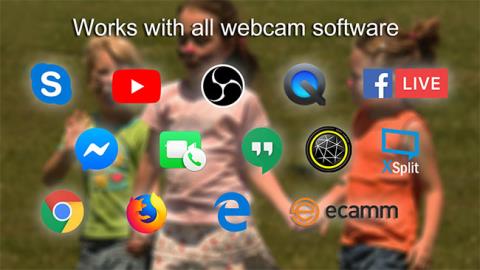
Tudta, hogy iPhone-ját webkamerává alakíthatja? Természetesen hagyományos módon nem hasonlítható egyetlen webkamerához sem. Nem csatlakoztathatja iPhone-ját a számítógép USB-portjához, és nem várhatja el, hogy azonnal működjön. De az alkalmazások segítségével webkameraszerű élményt hozhat létre.
Egy kedvenc alkalmazás erre a célra az EpocCam. Nézzük meg, hogyan lehet az EpocCam segítségével webkamerává alakítani az iPhone-t a következő cikkben!
Mi az EpocCam?
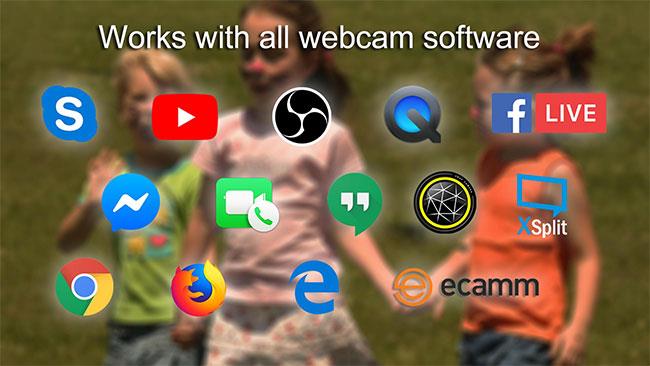
EpocCam
Az EpocCam iOS-eszközét (iPhone vagy iPad) webkamerává alakíthatja Windows és Mac számítógépeken egyaránt. Van egy Android-verzió, amely hasonló funkciókat kínál. A fejlesztő állítása szerint az alkalmazás teljesen helyettesítheti az USB webkamerákat és a hagyományos beépített webkamerákat.
Az alkalmazás támogatja a videót és a hangot is, kompatibilis számos vezető videolejátszó alkalmazással, beleértve a Skype-ot, a Streamlabs OBS-t és a YouTube-ot. Cseveghet a családdal, streamelhet játékokat követőinek, vagy részt vehet videokonferencia-hívásokban kollégáival.
EpocCam Free és EpocCam Pro
Az EpocCam ingyenes és fizetős verziókat kínál. Az ingyenes verzió 640×480-as videófelbontást, USB-támogatást (macOS-szel használjuk), a készülék elülső és hátsó kamerájának webkamera bemenetként való használatát, valamint WiFi csatlakozást kínál. Az ingyenes verzió használatakor el kell fogadnia a vízjeleket a videókon és az alkalmazáson belüli hirdetéseken.
A Pro verzió eltávolítja a hirdetéseket és a vízjelet. Ezt azonban csak akkor érdemes megfontolni, ha Mac gépünk van. A Pro verzió számos funkciója csak az Apple asztali operációs rendszerének felhasználói számára érhető el. A Pro verzió jellemzői közé tartozik a zoomolás, kézi fókusz, zseblámpa támogatás, HDR videó, kettős kamera stb.
A fizetős verzió használatának másik fő előnye a megnövelt videófelbontás, 640×480-ról 1920×1080-ra.
Az iPhone használata webkameraként az EpocCam segítségével
Tanuljuk meg az EpocCam beállítását iOS és macOS vagy Windows eszközökön.
Telepítse az EpocCam alkalmazást macOS vagy Windows rendszeren
Az EpocCam szoftver két részből áll: Alkalmazás mobil eszközökhöz és illesztőprogram számítógépekhez.
Bár megtekintheti az iPhone kamera kimenetét Mac számítógépén az EpocCam Webcam Viewer segítségével (ingyenesen elérhető a Mac App Store-ban), telepítenie kell az illesztőprogramot. Lehetővé teszik, hogy az EpocCam integrálódjon a Skype-hoz, a Zoom-hoz és bármely más használt videocsevegő-eszközhöz. A Webcam Viewer csak a telefon videokimenetének megtekintését teszi lehetővé, más szolgáltatásokkal nem integrálható.
Az EpocCam Mac illesztőprogramja (valamint a Windows illesztőprogramja) ingyenesen elérhető a fejlesztő honlapján, a kinoni.com címen. A folytatás előtt töltse le és telepítse őket számítógépére.
( Megjegyzés : Az új illesztőprogramok telepítése után újra kell indítania a számítógépet).
Állítsa be az EpocCam alkalmazást iPhone vagy iPad készülékén
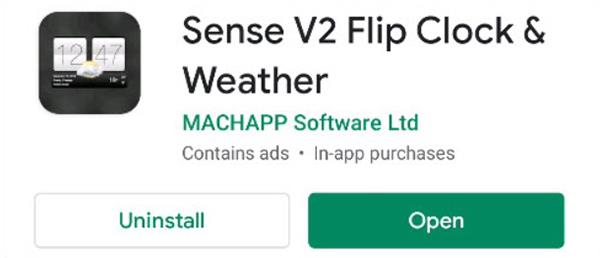
Állítsa be az EpocCam alkalmazást iPhone vagy iPad készülékén
Miután letöltötte és telepítette az EpocCam mobil verzióját iOS-eszközére, egyszerűen csatlakoztathatja azt Mac számítógépéhez. Csak győződjön meg arról, hogy iOS- és macOS-eszközei ugyanazon a WiFi-hálózaton vannak, majd nyissa meg az EpocCam alkalmazást a telefonján. Egy fekete képernyőt fog látni egy telefon ikonnal.
Most menjen vissza a Mac számítógépére, és nyissa meg az EpocCam által támogatott alkalmazást. Ha csak tesztelni szeretné a kapcsolatot, nyissa meg a korábban említett EpocCam Webcam Viewer alkalmazást. Amint a telefonos alkalmazás észlel egy támogatott alkalmazást a Mac számítógépen, azonnali kapcsolatot létesít, és megjeleníti a közvetített képet.
Győződjön meg arról, hogy a videobeviteli módszert EpocCam értékre állította be abban a csevegőalkalmazásban, ahol használni szeretné a webkamerát.
Ha háttérzenét szeretne a videóiban, vagy pontosabban a lejátszott dalt rögzíti a videó háttérzeneként, akkor van egy rendkívül egyszerű megoldás.
Két gyorsabb és egyszerűbb módja van a visszaszámláló/időzítő beállításának Apple-eszközén.
Ha iPhone-ján vagy iPadjén elromlott a bekapcsológomb, továbbra is lezárhatja a képernyőt (vagy akár újraindíthatja) az AssistiveTouch nevű kisegítő lehetőséggel. Itt van, hogyan.
A lényeg itt az, hogy amikor megnyitod az Értesítési központot, majd a kameraalkalmazásba lépsz, az azt jelenti, hogy becsapod a YouTube-ot, és azt gondolod, hogy az alkalmazás még mindig nyitva van.
Ha bosszantja, hogy túl sok üzenetet kap egy bizonyos személytől (vagy csevegőcsoporttól) az iPhone Üzenetek alkalmazásában, könnyedén kikapcsolhatja ezeket a bosszantó értesítéseket.
Manapság a legtöbb Android TV-n korlátozott számú gombbal rendelkező távirányító található, ami megnehezíti a TV vezérlését.
Érezte már valaha bosszúsnak, hogy iPhone vagy iPad néha automatikusan bekapcsolja a képernyőt, amikor értesítés érkezik?
Ez az első alkalom, hogy az Apple engedélyezte a felhasználóknak, hogy harmadik féltől származó alkalmazást válasszanak alapértelmezett böngészőként iOS rendszeren.
Ha régi üzeneteket szeretne megkeresni az iPhone készüléken, a következő két módon teheti meg.
Amikor az iPhone elülső kamerájával fényképez, a kereső megfordítja a képet. Az iOS 14 rendszerrel az Apple végre integrálta ezt az egyszerű beállítást eszközei Kamera alkalmazásába.
A Find My segítségével távolról ellenőrizheti az akkumulátor élettartamát olyan iPhone vagy iPad készülékén, amelyet nem visz magával.
A képernyőkép készítése az egyik alapvető feladat, amelyet valószínűleg minden iPhone-felhasználó valaha is használt.
Az iOS 14 és újabb verziókban az Apple biztonsági ajánlásokat ad, amelyek figyelmeztetik, ha a használt jelszó veszélybe sodorja fiókját.
Véget értek azok az idők, amikor kihúzta a haját, és megpróbálta kezelni az iPhone vagy iPad zip archívumát.
Az iOS 14 rendszeren az Apple egy rendkívül hasznos új funkciót mutatott be Back Tap néven.
Tapasztalta már azt a jelenséget, amikor az iPhone képernyője "szokatlan" módon automatikusan kigyullad vagy elsötétül, ami sok kellemetlenséget okoz?
Ha egyedi nevet rendel az AirPodshoz, akkor szükség esetén könnyen megtalálhatja és csatlakoztathatja a fejhallgatót.
Ha nincs szüksége ennek a kulcscsoportnak a használatára, teljesen kikapcsolhatja.
Az iOS és iPadOS beépített Fotók alkalmazásában beépített funkció található, amely lehetővé teszi a fotók rugalmas elforgatását különböző szögekből.
Az iPhone felülete általában meglehetősen egyszerű és intuitív, de néha néhány dolog magyarázat nélkül is megjelenik, amitől a felhasználók összezavarodnak.
A Sound Check egy kicsi, de nagyon hasznos funkció az iPhone telefonokon.
Az iPhone Fotók alkalmazásának memóriafunkciója van, amely filmekhez hasonlóan zenés fotó- és videógyűjteményeket hoz létre.
Az Apple Music kivételesen nagyra nőtt 2015-ös bevezetése óta. A Spotify után a mai napig a világ második legnagyobb fizetős zenei streaming platformja. A zenei albumok mellett az Apple Music több ezer zenei videónak, éjjel-nappali rádióállomásnak és sok más szolgáltatásnak ad otthont.
Ha háttérzenét szeretne a videóiban, vagy pontosabban a lejátszott dalt rögzíti a videó háttérzeneként, akkor van egy rendkívül egyszerű megoldás.
Bár az iPhone tartalmaz egy beépített Időjárás alkalmazást, néha nem ad elég részletes adatokat. Ha hozzá szeretne adni valamit, az App Store-ban rengeteg lehetőség áll rendelkezésre.
Az albumokból származó fényképek megosztása mellett a felhasználók fotókat is hozzáadhatnak az iPhone megosztott albumaihoz. Automatikusan hozzáadhat fényképeket a megosztott albumokhoz anélkül, hogy újra kellene dolgoznia az albumból.
Két gyorsabb és egyszerűbb módja van a visszaszámláló/időzítő beállításának Apple-eszközén.
Az App Store több ezer nagyszerű alkalmazást tartalmaz, amelyeket még nem próbált ki. Az általános keresési kifejezések nem biztos, hogy hasznosak, ha egyedi alkalmazásokat szeretne felfedezni, és nem szórakoztató véletlenszerű kulcsszavakkal végtelen görgetésbe kezdeni.
A Blur Video egy olyan alkalmazás, amely elhomályosítja a jeleneteket vagy a telefonján kívánt tartalmat, hogy segítsen nekünk a nekünk tetsző kép elkészítésében.
Ez a cikk bemutatja, hogyan telepítheti a Google Chrome-ot alapértelmezett böngészőként iOS 14 rendszeren.


























